Beheben Sie den Systemfehler 67, der in Windows 11 aufgetreten ist
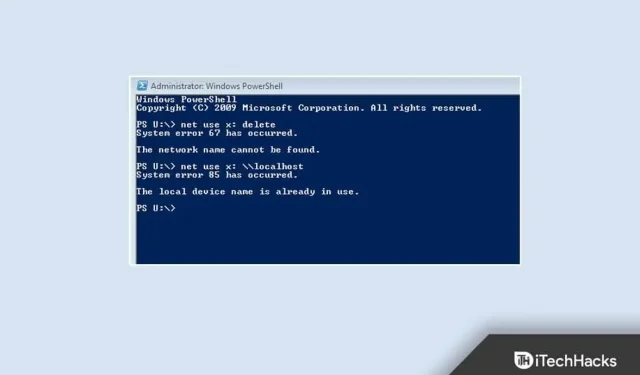
„Systemfehler 67 ist aufgetreten“ ist ein häufiges Problem, das beim Versuch auftritt, ein Netzlaufwerk in CMD/PowerShell zuzuordnen. Für diesen Fehler sind meist eine falsche Netzwerkkonfiguration und veraltete Netzwerktreiber verantwortlich. Es gibt jedoch verschiedene andere Gründe, warum dies anders ist. Lesen Sie diesen Beitrag weiter, um herauszufinden, wie Sie dieses Problem beheben können.
Beheben Sie den Systemfehler 67 in Windows 11/10
Wenn dieser Fehler auftritt, haben Benutzer Schwierigkeiten, Netzwerklaufwerke zuzuordnen, und in der Befehlszeile wird eine Fehlermeldung angezeigt. Im Folgenden finden Sie einige Methoden zur Fehlerbehebung, die zur Behebung dieses Problems beitragen:
Verwenden Sie die richtige Syntax
Die Verwendung falscher Syntax ist der häufigste Benutzerfehler. Achten Sie darauf, einen Backslash zu verwenden, wenn Sie ein Netzlaufwerk zuordnen. Wenn Sie einen Schrägstrich verwenden, könnte das Terminal denken, dass Sie Optionen angeben.
Aktualisieren Sie die Netzwerkadaptertreiber
Ihr Windows 11-Gerät erhält möglicherweise die Fehlermeldung „Systemfehler 67 ist aufgetreten“, da Treiber für drahtlose Netzwerkadapter fehlen oder beschädigt sind. Aktualisieren Sie Ihre Treiber und prüfen Sie, ob das Problem behoben ist. So können Sie es machen:
- Klicken Sie auf „Start“ und suchen Sie nach „Geräte-Manager“.
- Klicken Sie auf Öffnen > Netzwerkadapter.
- Klicken Sie dann mit der rechten Maustaste auf den WLAN-Adapter.
- Klicken Sie auf „Eigenschaften“ und wechseln Sie zur Registerkarte „Treiber“.
- Klicken Sie auf „Treiber aktualisieren“ und befolgen Sie die Anweisungen auf dem Bildschirm, um den Vorgang abzuschließen.
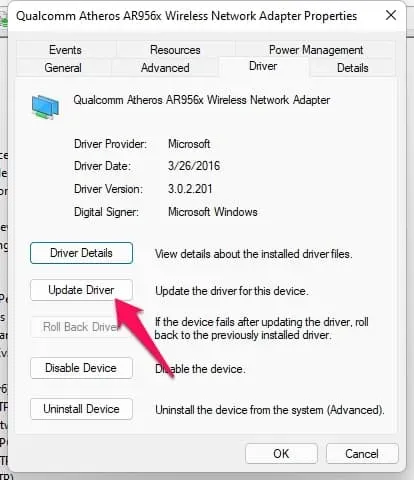
- Starten Sie anschließend Ihr Gerät neu und prüfen Sie, ob das Problem mit CMD/PowerShell behoben ist.
Aktivieren Sie die Desktop-Erfahrung
Durch die Aktivierung von Desktop Experience werden eine grafische Benutzeroberfläche (GUI) und verschiedene Tools auf Ihrem Gerät installiert, einschließlich Kundenerlebnisfunktionen. Manchmal kann dies dieses Problem lösen. So können Sie es machen:
- Öffnen Sie Systemsteuerung > System und Sicherheit > Verwaltung.
- Klicken Sie auf Server-Manager > Funktionen.
- Klicken Sie auf Funktionen hinzufügen.
- Wählen Sie „Desktop-Funktionen“ und klicken Sie auf „Erforderliche Funktionen hinzufügen“.
- Klicken Sie auf „Weiter“ und dann auf „Installieren“.
Deaktivieren Sie die UNC-geschützte Pfadrichtlinie
Manchmal ist dieser Fehler auf eine erzwungene UNC-Pfadrichtlinie zurückzuführen. Deaktivieren Sie diese Funktion und prüfen Sie, ob das Problem behoben ist. So können Sie es machen:
- Drücken Sie die Windows-Taste + R, um das Dialogfeld „Ausführen“ zu öffnen.
- Geben Sie gpedit.msc ein und klicken Sie auf OK.
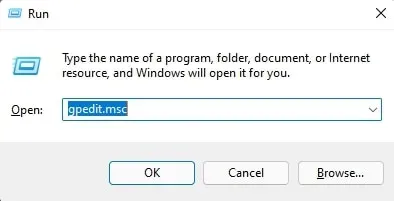
- Klicken Sie nun auf Computerkonfiguration > Administrative Vorlagen > Netzwerk > Netzwerkanbieter.
- Doppelklicken Sie auf UNC-geschützte Pfade.
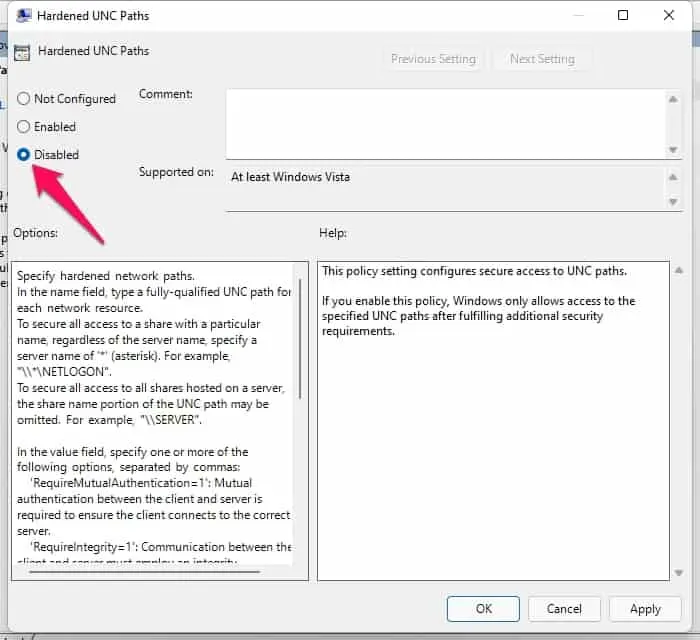
- Aktivieren Sie das Kontrollkästchen „Deaktiviert“ und klicken Sie auf „OK“, um die Änderungen zu speichern.
- Starten Sie Ihr Gerät neu und prüfen Sie, ob das Problem behoben ist.
Deaktivieren Sie den Treiber für den Netzwerk-IP-Adressübersetzer
Dieses Problem kann auftreten, wenn Sie den IP-NAT-Treiber falsch konfiguriert haben. Deaktivieren Sie den Treiber und starten Sie das Gerät neu. So können Sie es machen:
- Öffnen Sie den Geräte-Manager auf Ihrem PC.
- Klicken Sie auf „Ansicht“ > „Ausgeblendete Geräte anzeigen“.
- Erweitern Sie nun Nicht-Plug-and-Play-Treiber.
- Klicken Sie mit der rechten Maustaste auf den Netzwerk-IP-Adresskonverter und wählen Sie Deaktivieren.
- Doppelklicken Sie auf Ja; Ihr Gerät speichert nun die Änderungen und startet automatisch neu.
FAQ
Wie behebe ich den Systemfehler 67?
Befolgen Sie die oben genannten Schritte, um den Systemfehler 67 zu beheben.
Betriebssystem konnte nicht geöffnet werden. Fehlercode 67: Netzwerkname nicht gefunden?
Dieser Fehler tritt meist aufgrund beschädigter oder veralteter Netzwerkkomponentenkonfigurationen auf dem Domänencontroller auf. Versuchen Sie, Netzwerkadaptertreiber zu aktualisieren, die nicht mit der aktuellen Version von Microsoft Windows Server funktionieren.
Was sind die Symptome, wenn ich das Netzwerk nicht finden kann?
Versuchen Sie, über eine IP-Adresse statt über einen Hostnamen auf freigegebene Ordner auf dem Remote-Gerät zuzugreifen. Dies könnte das Problem beheben.
Zusammenfassend
So können Sie den Systemfehler 67 auf Ihrem Gerät beheben. Wir hoffen, dass die oben genannten Methoden zur Fehlerbehebung dieses Problem beheben werden. Wenn Sie jedoch Probleme haben, können Sie unten einen Kommentar hinterlassen.



Schreibe einen Kommentar